
Ако използвате Firefox и искате да добавите подобни функции на мениджъра на задачи към този браузър, препоръчваме ви диспечера на задачите. Тази добавка за браузър се доставя с Google Chrome и ако я добавите към Firefox, ще видите всички отворени уебсайтове в раздели, вътрешни процеси, както и други разширения. Освен това, ако искате да приключите процес, който засяга поведението на уебсайт или вашето устройство, просто добавката ще ви избави от неприятности.
Диспечер на задачите може да се отвори в Chrome чрез едновременно натискане на клавишите Shift-Esc или чрез щракване върху Меню> Още инструменти> Диспечер на задачите. Диспечер на задачите работи по подобен начин на Firefox, но тъй като не е вграден в браузъра, ще трябва да го инсталирате като добавка на трета страна. Ще видите икона в основната лента с инструменти на Firefox и когато щракнете върху нея, ще бъдат показани всички задачи. Разработчикът на разширението препоръчва на потребителите да активират Firefox за няколко процеса, така че той ще работи най-добре.
Когато кликнете върху диспечера на задачите, неговият интерфейс ще се отвори в нов прозорец и ще покаже информация свързани с вида на задачата, описание за име или заглавие, идентификатор на процеса, използване на процесора и системата и П. Спомен. Някои задачи няма да имат изброената памет, но за да намерите повече информация за някои задачи, щракнете върху тях и в долния прозорец ще се появят подробности (пълен URL или информация, свързана с паметта).
Диспечерът на задачите ще опреснява списъка на всеки две секунди, но можете да промените времето за опресняване на 1 секунда или 10 секунди. Разширението за Firefox може да се използва за унищожаване на множество процеси едновременно, като поставите отметки в квадратчетата пред тях и след това щракнете върху бутона за убиване на процеса. Трябва да знаете, че ако изберете системни или допълнителни задачи в списъка, бутонът „процес на убиване“ ще остане неактивен.
СВЪРЗАНИ ИСТОРИИ ЗА ПРОВЕРКА:
- Как да архивирате лентата на задачите в Windows 8 и Windows 10
- Как да коригирате проблеми с Firefox в Windows 10
- Как да поправя бавния Mozilla Firefox на Windows 10?
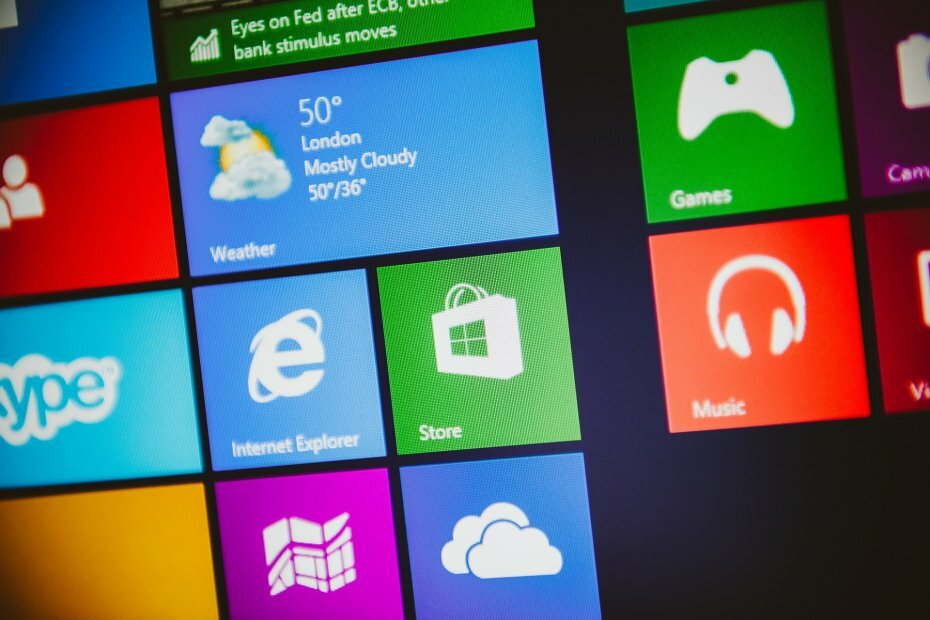

![10+ по-добри алтернативи на Windows Task Manager [Надстроени]](/f/ec516b38e46787940132a8f8bc5885c1.jpg?width=300&height=460)